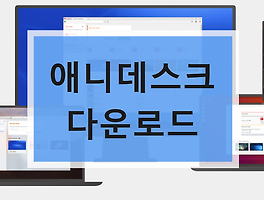새로운 안드로이드 에뮬레이터가 생긴 것 같아서 알아보니, msi 앱플레이어 다운 해서 설치해보았습니다. 그냥 슥 살펴보니 블루스택에 단순히 msi 제조사의 스킨을 입혔나 싶었는데, 알고보니 독점 파트너십 하에 개발되었다고 하네요
블루스택과 msi의 합작 앱플레이어는 최대 240fps를 지원하며, msi pc 게이밍 노트북에서 실행하면 키보드 백라이트 설정까지 가능한 것으로 보아, msi pc 및 노트북 유저들분들이 사용하면 좋을 것 같습니다.
msi 게이밍 노트북에서 msi 앱플레이어를 실행하면 최신 플래그십 스마트폰 보다 6배 빠른 플레이가 가능하다고 합니다. 사실 그런게 어디있겠습니까 PC 성능만 좋으면 됐죠. 만약 PC 성능이 좋지 않으신 분들은 아쉽게도 최적화를 통해서 많은 타협을 보아야 됩니다.
최신 3D 모바일 게임을 하고 싶은데 내폰은 3D게임을 돌리기 힘든 저가형 스마트폰이라면 이러한 앱플레이어가 필수입니다. (물론 PC사양이 좋아야 가능한 이야기) 또한 리니지M2 같은 최신 모바일 게임을 충분히 돌릴 수 있는 플래그십 스마트폰이라고 할지라도, 발열이나 배터리 관리 때문에 앱플레이어를 이용하시는 것이 장점이 많습니다.
MSI 앱플레이어 다운
MSI 앱플레이어 다운 방법부터 설치, 최적화 방법을 포함하여, 멀티앱플레이어 실행방법 까지 정리하였습니다.
MSI 앱플레이어 다운을 받기 위해서는 MSI Global 페이지에서 접속해야됩니다. 영어 페이지 라서 프로그램도 영어가 아닐까 했는데, 다운로드 해보니 한글로 사용이 가능했습니다.
MSI APP PLAYER 페이지 메인에 보이는 빨간색 DOWNLOAD 단추를 클릭하면 MSI 앱플레이어 설치파일을 쉽게 다운로드 할 수 있습니다. 설치파일은 압축이 되어있으므로, 압축을 풀고 설치를 진행하면 됩니다.
바로 지금 설치 버튼을 클릭하여 설치를 진행합니다. 다른 앱플레이어와 달리, 기본 설치경로는 C드라이브로 설정되네요. 만약 D드라이브에 설치하고 싶으면 사용자 설치를 클릭하여 설치경로를 변경해줍니다.
하지만, 앱플레이어 자체는 SSD에서 실행되는 것이 속도에서 많은 이득이 있으므로, 그대로 설치해도 상관없습니다.
기다리면 오른쪽에 작은 글씨로 설치완료가 뜨는데요, 완료가 아닌 다시 설치가 떠서 당황스러울 수 있지만, 설치를 클릭하면 MSI 앱 플레이어 설치가 마무리됩니다. 단순 번역오류인 것 같으니 무시하셔도 상관없습니다.
앱플레이어가 실행되면 바로 구글 플레이 스토어 로그인이 뜹니다. 다른 앱플레이어와 유사하지만 블루스택과 함께 제작한 것이라서 그런지 블루스택과 거의 똑같습니다.
이제 평소 즐겨 하시는 게임들을 설치해서 플레이하시면 됩니다.
앱플레이어 최적화
모든 앱플레이어 최적화 방법은 크게 차이가 나지 않습니다. 무조건 이렇게 해야된다는 설정이 없구요. PC 사양이 좋다면 해상도를 높여서 그래픽을 좋게 플레이 하면되고, PC 사양이 좋지 않아서 버벅거린다면 게임 해상도를 낮춰서 플레이하는 것이 가장 좋은 최적화입니다.
엔진 탭의 고급 그래픽 엔진 모드 (베타) 사용 옵션은 활성화해서 좋아지는 게임이 있고, 아닌 경우가 있습니다. 그렇기 때문에 직접 이 옵션을 켜고 꺼서 비교해보고 선택하시면 됩니다.
그리고 CPU 코어 및 메모리는 현재 사용하는 컴퓨터 사양에 따라 적절히 분배하시면 되는데요, 실제로 내 컴퓨터의 자원을 얼마나 사용할 것인지를 결정하기 때문에 앱플레이어 이외에 다른 작업을 하지 않은다면 조금 더 올려도 괜찮습니다.
MSI 앱 플레이어 가속화를 위해서 안티바이러스 프로그램을 비활성화 하는 것은 뭘 믿고 비활성화하나요? 대신 타사 가상화 기능은 사용하지 않는 것이 바람직합니다. 하이퍼V, 버추얼박스 또는 Vmware 같은 가상화 프로그램은 모두 종료시켜야됩니다.
노트북이라면 전원 관리 옵션에서 고성능으로 설정해주시구요, 당연한 얘기지만 컴퓨터를 업그레이드 하는 것이 가장 효과적인 방법입니다.
멀티 앱 플레이어
블루스택 기반으로 제작되어서 당연히 멀티 앱 플레이어가 있을 줄 알았는데, 바로가기가 없어서 안되는 줄 알았더니 숨겨져있더군요.
msi 앱플레이어를 실행한 뒤, 하단에 있는 더 많은 앱을 클릭합니다. 그리고 인스턴트 매니저 앱을 실행시키세요.
그러면 MSI 앱 플레이어 멀티 매니저가 실행됩니다. 오른쪽 하단에 있는 새 인스턴스를 클릭하세요.
새 인스턴스는 새롭게 시작하는 설정이고, 인스턴스 복제는 처음 만든 인스턴스를 복제하는 기능입니다. 설치된 게임을 바로 복사하러면 복제가 편하겠죠.
저는 편하게 복제를 했습니다. 게임을 여러개 돌리기 위해서는 멀티앱플레이어가 필수인데요, 시작을 클릭하시면 앱플레이어가 하나 더 실행면서 다중 플레이가 가능해집니다. 원하는 만큼 인스턴스를 만드세요.
제 컴퓨터는 델 에일리언웨어 데스크탑인데요, MSI 노트북 및 보드가 아닌데도 실행되는 것으로 봐서는 MSI 컴퓨터가 아니라도 잘 되는 것 같습니다. 그래도 MSI 제품을 사용하신 다면 더 시너지효과가 좋을 것 같습니다.